Màn hình chính IJ Scan Utility
Thực hiện theo các bước bên dưới để khởi động IJ Scan Utility.
Windows 10:
Từ menu Bắt đầu(Start), chọn Tất cả ứng dụng(All apps) > Canon Utilities > IJ Scan Utility để khởi động IJ Scan Utility.
Windows 8.1/Windows 8:
Chọn IJ Scan Utility trên màn hình Bắt đầu để khởi động IJ Scan Utility.
Nếu IJ Scan Utility không hiển thị trên màn hình Bắt đầu, chọn nút Tìm kiếm(Search), rồi tìm kiếm "IJ Scan Utility".
Windows 7/Windows Vista/Windows XP:
Từ menu Bắt đầu(Start), chọn Tất cả các chương trình(All Programs) > Canon Utilities > IJ Scan Utility > IJ Scan Utility để khởi động IJ Scan Utility.
Bạn đơn giản chỉ cần nhấp vào biểu tượng tương ứng để có thể hoàn tất các bước từ quét đến lưu một lần.
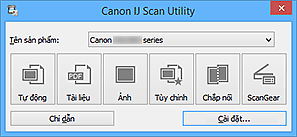
- Tên sản phẩm(Product Name)
-
Hiển thị tên của sản phẩm IJ Scan Utility hiện được đặt để sử dụng.
Nếu sản phẩm hiển thị không phải là sản phẩm bạn muốn sử dụng, hãy chọn sản phẩm mong muốn từ danh sách.
- Tự động(Auto)
-
Phát hiện loại mục tự động và lưu vào máy tính. Định dạng dữ liệu để lưu cũng sẽ tự động được đặt.
Bạn có thể chỉ định cài đặt lưu và phản hồi sau khi quét trong Hộp thoại Cài đặt (Quét tự động)(Settings (Auto Scan)).
- Tài liệu(Document)
-
Quét mục thành tài liệu và lưu vào máy tính.
Bạn có thể chỉ định cài đặt quét/lưu và phản hồi sau khi quét trong hộp thoại Cài đặt (Quét tài liệu)(Settings (Document Scan)).
- Ảnh(Photo)
-
Quét mục thành ảnh và lưu vào máy tính.
Bạn có thể chỉ định cài đặt quét/lưu và phản hồi sau khi quét trong hộp thoại Cài đặt (Quét ảnh)(Settings (Photo Scan)).
- Tùy chỉnh(Custom)
-
Quét mục với các cài đặt ưa thích của bạn và lưu hình ảnh vào máy tính. Loại mục có thể được phát hiện tự động.
Bạn có thể chỉ định cài đặt quét/lưu và phản hồi sau khi quét trong hộp thoại Cài đặt (Quét tùy chỉnh)(Settings (Custom Scan)).
- Chắp nối(Stitch)
-
Hiển thị cửa sổ Chắp nối ảnh(Image Stitch) để bạn có thể quét nửa trái và nửa phải của mục lớn hơn mặt ép giấy và ghép các hình ảnh quét lại thành một hình ảnh.
Bạn có thể chỉ định cài đặt quét/lưu và phản hồi sau khi quét trong hộp thoại Cài đặt (Quét và chắp nối)(Settings (Scan and Stitch)).
- ScanGear
-
Khởi động ScanGear (trình điều khiển máy quét) để bạn có thể thực hiện sửa ảnh và điều chỉnh màu khi quét.
Bạn có thể chỉ định cài đặt và ứng dụng quét/lưu trong hộp thoại Cài đặt (ScanGear)(Settings (ScanGear)).
- Chỉ dẫn(Instructions)
- Mở hướng dẫn này.
- Cài đặt...(Settings...)
- Hiển thị Hộp thoại cài đặt để bạn có thể chỉ định cài đặt quét/lưu và phản hồi sau khi quét.

